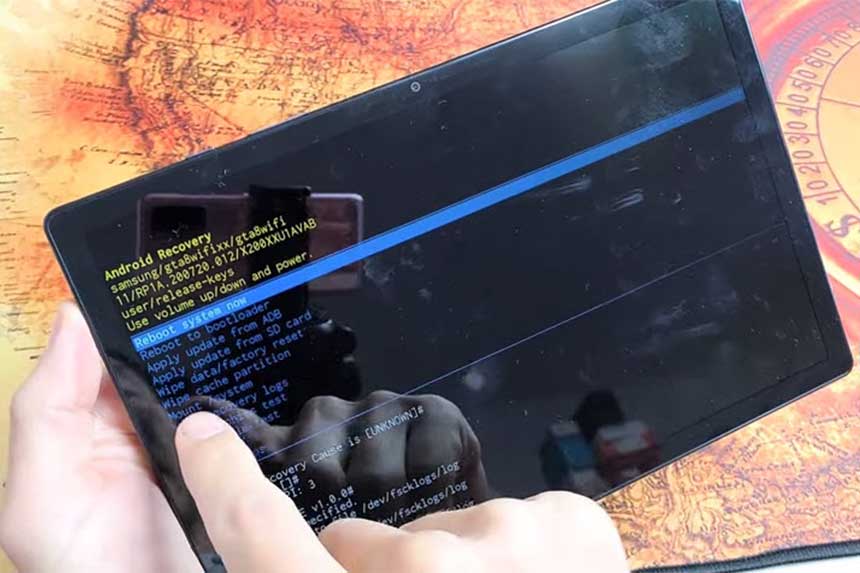Si vous voulez réparer la tablette Samsung qui ne s’allume pas, essayez de connecter votre appareil à une source d’alimentation murale à l’aide du chargeur mural et du câble. Laissez-le branché pendant au moins 10 à 15 minutes. Ensuite, appuyez simultanément sur les boutons Volume bas et Alimentation et maintenez-les enfoncés pendant environ 10 à 15 secondes.
Tant qu’il n’y a pas de signes évidents de dommages physiques ou liquides, une tablette puissant comme votre tablette ne devrait connaître que quelques revers mineurs de firmware s’il s’est éteint tout seul et ne s’allume plus.
Si vous avez entendu parler d’un crash système, c’est probablement ce qui est arrivé à votre appareil. Et bien que cela puisse sembler être un problème matériel très grave, en réalité, ce n’est qu’un problème très mineur que vous, en tant qu’utilisateur moyen, devriez être en mesure de réparer.
Dans cet article, je vais vous guider dans le dépannage de votre ma tablette samsung ne s’allume pas avec un écran noir qui ne répond pas. Nous avons rencontré ce genre de problème dans le passé, alors je vais partager avec vous la solution qui a fonctionné pour nous et pour de nombreux utilisateurs de tablettes.
Donc, si vous êtes l’un des propriétaires de cet appareil et que vous avez actuellement un problème similaire, continuez à lire car cet article peut être en mesure de vous aider d’une manière ou d’une autre.
Avant de passer à notre tutoriel, s’il vous arrive de trouver ce post en cherchant une solution à un problème différent, alors visitez notre page Guides d’aide des atblettes car nous avons déjà abordé certains des problèmes les plus courants avec cet appareil. Nous avons peut-être déjà publié des articles qui pourraient vous aider à résoudre votre problème. Trouvez des problèmes qui sont similaires au vôtre et n’hésitez pas à utiliser nos solutions.
Comment dépanner une tablette qui ne s’allume pas ?
En tant que propriétaire de cet appareil, vous devez être le premier à savoir pourquoi ce problème se produit ou du moins, vous avez une intuition sur ce qui a mal tourné avant le problème.
Par exemple, si vous savez que la tablette est tombé sur une surface dure et que le problème a commencé, il est logique de penser que c’est un dommage physique qui a fait que la tablette ne répond plus. Ou si vous avez pris une photo sous l’eau et que la tablette s’est éteint tout seul et ne veut plus se rallumer, il s’agit clairement d’un dégât liquide.
Mais en supposant que rien de tout cela ne se soit produit, il y a toujours quelque chose que vous pouvez faire pour résoudre ce problème.
Première solution : Redémarrez de force votre tablette
La plupart du temps, c’est la meilleure chose que vous pouvez faire si votre tablette ne s’allume pas ou ne répond pas, car la cause la plus fréquente d’un tel problème est un crash du firmware. Il ne s’agit pas d’un nouveau problème, mais d’un problème ancien. En fait, il arrive à de nombreux appareils électroniques qui ont des firmwares.
Lorsque cela se produit, l’appareil ne répond plus et nous retirons souvent la batterie ou nous déconnectons de la source d’alimentation. L’appareil répondra après cela et pourra démarrer correctement. Dans le cas du tablette, cependant, vous ne pouvez pas faire cela parce qu’il a une batterie non amovible. La seule chose que vous pouvez faire est ceci, qui est une procédure de retrait de batterie simulée.
Voici comment procéder :
- Maintenez enfoncées simultanément les deux touches de volume bas et d’alimentation pendant 10 secondes ou plus.
Si cette opération est effectuée correctement, la tablette démarrera normalement et le problème devrait s’arrêter là. Si votre S10 ne répond toujours pas après avoir fait cela, essayez plutôt ceci :
- Appuyez et maintenez le bouton de volume bas et ne le lâchez pas.
- Maintenant, appuyez sur la touche d’alimentation et maintenez-la enfoncée pendant que vous maintenez le bouton de réduction du volume.
- Maintenez les deux touches ensemble pendant 10 secondes ou plus.
Votre tablette ne répondra pas si vous appuyez d’abord sur le bouton de réduction du volume, mais il répondra si vous appuyez sur la touche d’alimentation. C’est la raison pour laquelle vous devez d’abord maintenir le bouton de réduction du volume enfoncé afin de donner l’impression que vous appuyez sur les deux touches en même temps une fois que vous appuyez sur la touche d’alimentation.
Mais si votre tablette ne répond toujours pas après cela, alors vous devez essayer la procédure suivante.
Deuxième solution : Connectez la tablette au chargeur et effectuez un nouveau redémarrage forcé.
Il arrive parfois qu’une simple décharge de la batterie entraîne un plantage du micrologiciel, car certains services et composants peuvent ne pas s’arrêter correctement une fois la batterie de l’appareil épuisée. Avoir une batterie déchargée n’est pas du tout un problème, mais lorsqu’elle est accompagnée d’un crash du firmware, c’est là que le problème commence car votre appareil ne répond pas même s’il est connecté au chargeur.
Voici ce que vous devez faire :
- Veillez à brancher le chargeur sur une prise murale ou une source d’alimentation qui fonctionne.
- Utilisez le câble d’origine pour connecter la tablette à son adaptateur d’alimentation ou laissez-le correctement reposer sur le pad de charge sans fil.
- Que votre tablette indique qu’il est en charge ou non, laissez-le connecté au chargeur pendant environ 10 minutes.
- Après ce laps de temps, effectuez à nouveau la procédure de redémarrage forcé, mais cette fois, pendant que l’appareil est connecté au chargeur.
En ce qui concerne le dépannage d’une tablette qui ne s’allume pas, ce sont les solutions qui ont fonctionné avec d’autres. Si elles n’ont pas fonctionné sur votre appareil, il est temps de le ramener au magasin ou au centre de service afin qu’un technicien puisse le vérifier pour vous.
J’espère que nous avons pu vous aider à résoudre le problème de votre appareil.
Merci de nous avoir lu !.